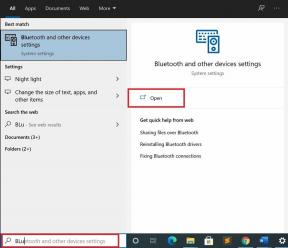Kaj je napaka izvajalnega okolja Excel 1004 in kako jo odpraviti?
Windows / / August 05, 2021
V sedanji dobi digitalizacije so ljudje zelo odvisni od spletnih programov in programov. Na istem seznamu MS Office svoje uporabnike obdari z obilico MS aplikacij, vključno z MS Excel, MS Word, MS PowerPoint itd. Če ste tudi uporabnik MS Excela, ste se morda včasih soočali z veliko težavami zaradi pomanjkanja tehničnega znanja.
Ko pa govorimo predvsem o napaki izvajalnega okolja Excel 1004, vam ni treba skrbeti, saj je to težavo enostavno odpraviti. Če govorimo o njegovih simptomih, boste v oknu programa Excel videli različna sporočila o napakah. Če se soočite s to napako, morda ne boste mogli uporabljati določenih knjižnic virov skupaj s prekinitvami v delovanju aplikacije, vključno z zrušitvami programske opreme. Če želite odpraviti to napako med izvajanjem, lahko poiščete pomoč iz naslednjih navodil.

Kazalo
- 1 Kaj je napaka med izvajanjem 1004 v Excelu?
- 2 Vzroki za napako med izvajanjem 1004:
-
3 Kako popraviti napako med izvajanjem 1004?
- 3.1 Zaženite pregledovanje proti zlonamerni programski opremi
- 3.2 Odstranite Microsoft Works
- 3.3 Odstranite GWXL97.XLA
- 3.4 4. Popravek Visual Basic
- 3.5 5. Naredite novo predlogo MS Excel.
Kaj je napaka med izvajanjem 1004 v Excelu?
Napaka med izvajanjem 1004 se običajno prikaže v Excelu, ko uporabnik poskuša zagnati MS Visual Basic for Applications Macro, ki je MS VBA za spreminjanje vnosov legende. Excel izvaja varnostno dejanje, da zaklene dostop do MS VBA, in če se uporabnik odloči, da bo dovolil programski dostop, se napaka med izvajanjem večine časa ne more pojaviti.
S to težavo se večinoma srečujejo uporabniki programa Excel 2003 in Excel 2007, vendar nobena različica programa MS Excel ni varna pred napako med izvajanjem 1004. Napaka ima sama po sebi dve različici, med katerimi je ena »Napaka med izvajanjem 1004: Način kopiranja razreda delovnega lista ni uspel, "In drugo je"Napaka med izvajanjem 1004: Napaka, ki jo določa aplikacija ali objekt“. Če se tudi vi soočate s to težavo, vas ni treba skrbeti, saj se lahko vedno znebite naslednjega vodnika.
Vzroki za napako med izvajanjem 1004:
Tu je seznam vzrokov, ki so odgovorni za težave s konfiguracijo, kot sledi.
- Če vrednost obsega programa ni ustrezna, se prikaže napaka med izvajanjem.
- Drugi razlog za težavo je korupcija v zagonski ikoni MS Excel.
- Ko uporabniki poskušajo filtrirane podatke kopirati in prilepiti v delovni zvezek MS Excel.
- Zadnji razlog je kakršen koli spor med enim ali številnimi programi, medtem ko poskušate odpreti datoteko VBA Excel.
Kako popraviti napako med izvajanjem 1004?
Najboljše pri runtime napakah je, da lahko uporabniki to napako odpravijo sami, tudi če niso strokovnjaki na področju tehnologije. Če poznate osnove računalnikov ali imate ustrezna znanja za pravilno uporabo aplikacije.
Napaka med izvajanjem 1004 vas ne more spraviti v paniko, a veliko uporabnikov to napako in to prevečkrat vidi. Naslednji priročnik vsebuje vse rešitve, s katerimi lahko napako med izvajanjem enostavno odpravite. Pomaknite se navzdol, da dobite vse informacije, ki so potrebne za nemoten zagon programa Excel.
Zaženite pregledovanje proti zlonamerni programski opremi
Če se želite iz Excela znebiti runtime napake 1004, morate zagotoviti, da v vašem sistemu ni zlonamerne programske opreme, poškodovanih datotek ali virusov. Če želite to narediti, morate zagnati celoten virusni pregled vašega računalnika, za katerega bi morali uporabiti najboljši protivirusni program, ki si ga lahko privoščite za učinkovito čiščenje vašega sistema.
Odstranite Microsoft Works
Ko se napaka med izvajanjem 1004 prikaže zaradi konflikta med MS Office in MS deluje, morate Microsoft Works odstraniti iz računalnika. Če želite to narediti, lahko odstranite Microsoft Works, nato pa morate upoštevati naslednje korake.
- Zaženite računalnik z ustreznimi skrbniškimi pravicami.
- Klikni Začni in nato naprej Teči.
- Zdaj vnesite cpl in nato pritisnite v redu.
- Zdaj pojdite na možnost Dodajanje ali odstranjevanje programov pozneje poiščite MS deluje.
- Nato z desno miškino tipko kliknite to in odstranite program uspešno.
Če tudi s tem popravkom težave ne morete odpraviti, sledite naslednji metodi.
Odstranite GWXL97.XLA
Tu je vodnik za odstranitev GWXL97.XLA kot sledi.
- Z desno miškino tipko kliknite možnost Start in tapnite Raziščite.
- Po odprtju Windowsraziskovalec, iskati XLSTARTmapa MS office.
- Tukaj boste našli XLA datoteko, pri kateri morate z desno miškino tipko klikniti.
- Dotaknite se Izbriši in s tem rešite težavo.
4. Popravek Visual Basic
Če se med uporabo Visual Basic-a prek MS Excela soočite z napako med izvajanjem, vam je lahko v pomoč naslednji vodnik.
- Najprej se morate pred odprtjem prepričati, ali ste računalnik zagnali s skrbniškimi pravicami Microsoft Excel.
- Po odprtju Microsoft Excel, morate tapniti PisarnaGumb, nato pritisnite Možnosti Excel.
- Ko naložite Možnosti Excel, tapnite Center zaupanjaZavihek in nato kliknite Nastavitve centra zaupanja.
- Odprlo se bo Center zaupanjaMožnosti, kjer morate tapniti Nastavitve makrovZavihek in pritisnite Zaupajte dostop do objektnega modela projekta VBA in nazadnje pritisnite v redu.
Opomba: Ko omogočite to funkcijo, boste dobili dve možnosti za odpravo težave:
- Če želite spremeniti kodo VBA Macro, s katero lahko kopirate posamezne vrstice in jih prilepite, zlasti tisti del vrstice, ki vsebuje podatke.
- Če želite spremeniti kodo VBA Macro, ki kopira zanko, tako da lahko majhne dele podatkov enostavno kopirate v enem trenutku.
5. Naredite novo predlogo MS Excel.
Če želite ustvariti novo predlogo MS Excel, sledite tem korakom.
- Odprto Microsoft Excel zaženite in zaženite ter ustvarite novo datoteko z delovnim zvezkom.
- Zdaj odstranite vse, razen enega od delovnih listov.
- Nato morate delovni zvezek oblikovati po vaši izbiri.
- Dodajte karte, podatke ali besedilo, ki jih želite dodati v privzeto predlogo.
- Zdaj tapnite Pisarna In kasneje kliknite na Shrani kot.
- Iz Shrani kot programček, morate izbrati Predloga za Shrani kot vrsto, po katerem morate dati a Ime datoteke in pritisnite na Shrani.
S temi zgoraj omenjenimi metodami lahko brez težav rešite težavo, če imate težave z uporabo Excela zaradi napake med izvajanjem 1004. Če pa se še vedno soočate s težavami, morate upoštevati, da vaš sistem ne vsebuje poškodovanih datotek. Zato morate redno pregledovati računalnik, da se izognete napakam med izvajanjem.
Prav tako naj bo vaš računalnik posodobljen z najnovejšimi različicami aplikacije ali programske opreme, ki jo uporabljate. Poleg tega morate biti pozorni tudi na redno nadgradnjo računalnika. Če to storite, je najmanj možnosti, da boste v računalniku videli napako, ne glede na to, ali gre za napako med izvajanjem ali kaj drugega. Če imate kakršna koli vprašanja ali povratne informacije, jih zapišite v spodnje polje za komentar.